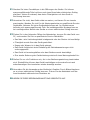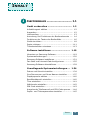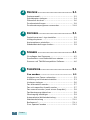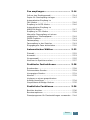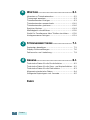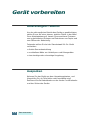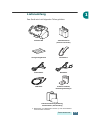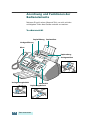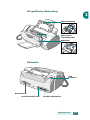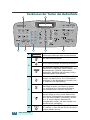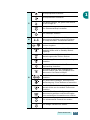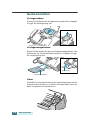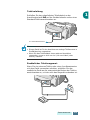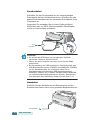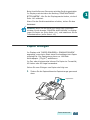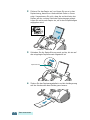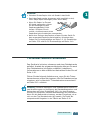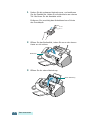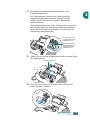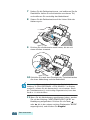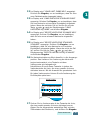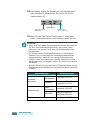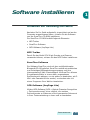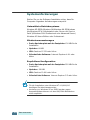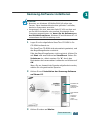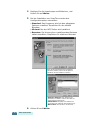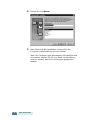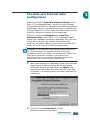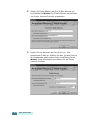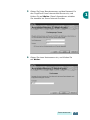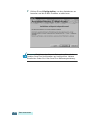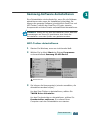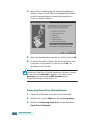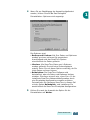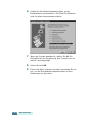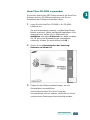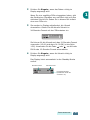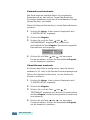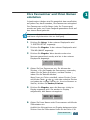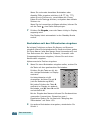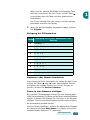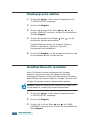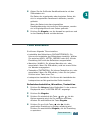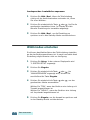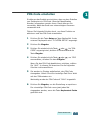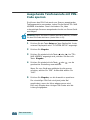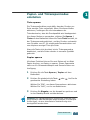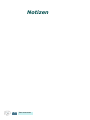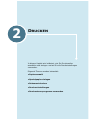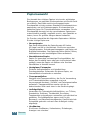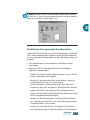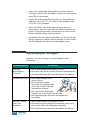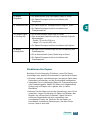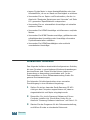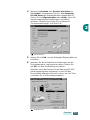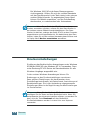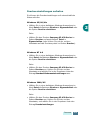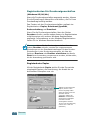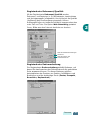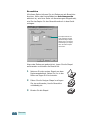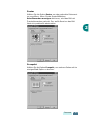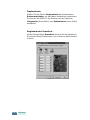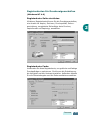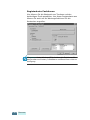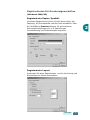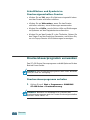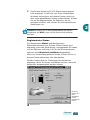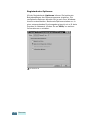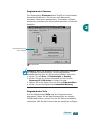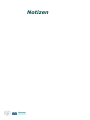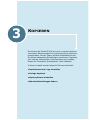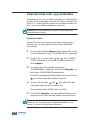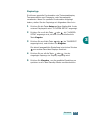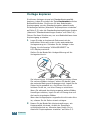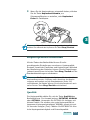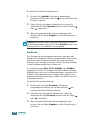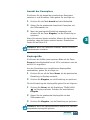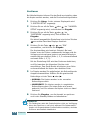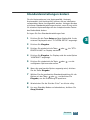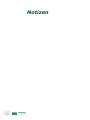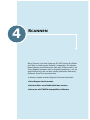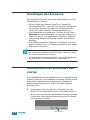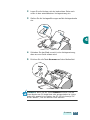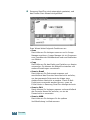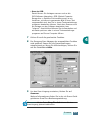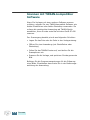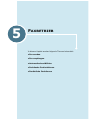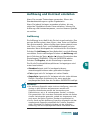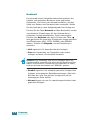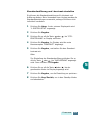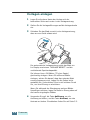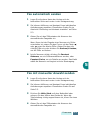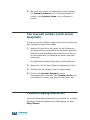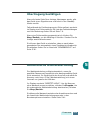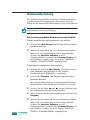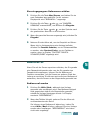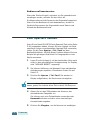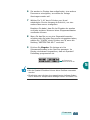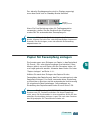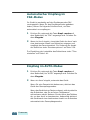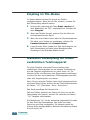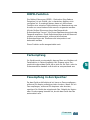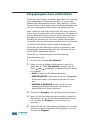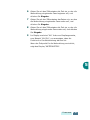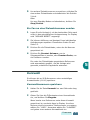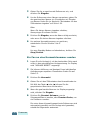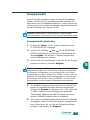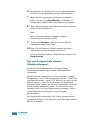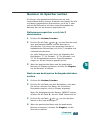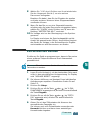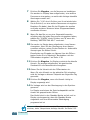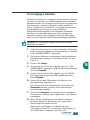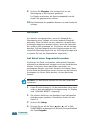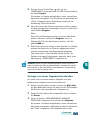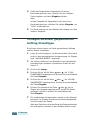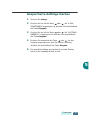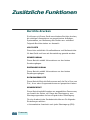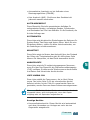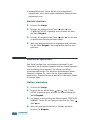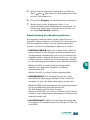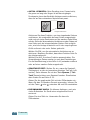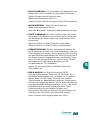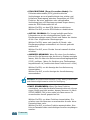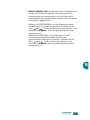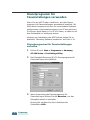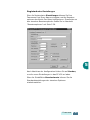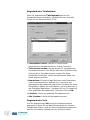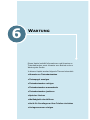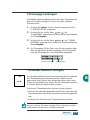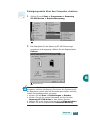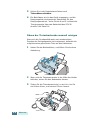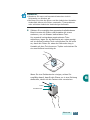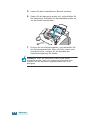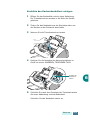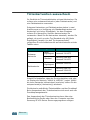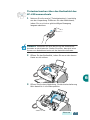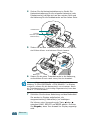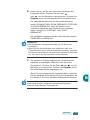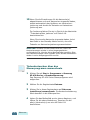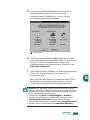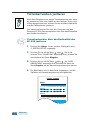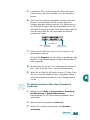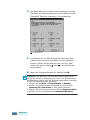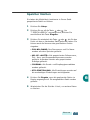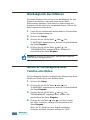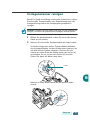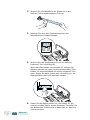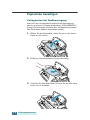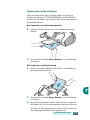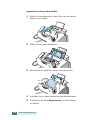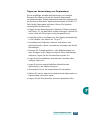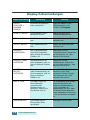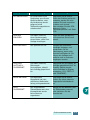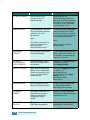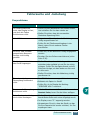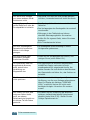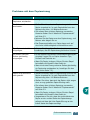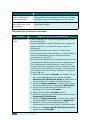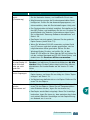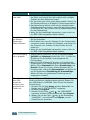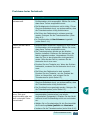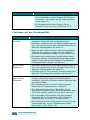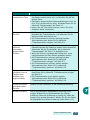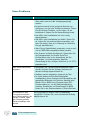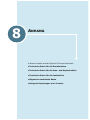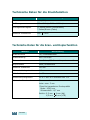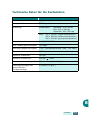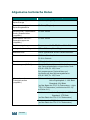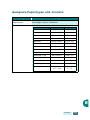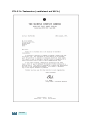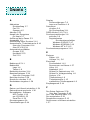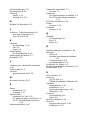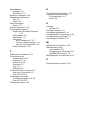Bedienungsanleitung
Bedienungsanleitung
SF-430
www.samsungelectronics.com/mfp
www.samsung.de
*JB68-00677BV100*

Wichtige Sicherheitshinweise
Beachten Sie bitte bei der Verwendung des Geräts die nachfolgenden
Sicherheitsbestimmungen, um die Gefahr eines Feuers, eines elektrischen Schlags
oder einer Verletzung zu minimieren:
1
Lesen Sie die folgenden Anweisungen vollständig und sorgfältig durch.
2
Gehen Sie wie bei jedem elektrischen Gerät mit großer Sorgfalt vor.
3
Befolgen Sie alle Warnhinweise und Anweisungen, die auf dem Gerät
angebracht und in der Bedienungsanleitung enthalten sind.
4
Sollten sich die Bedienungsanweisungen und die Sicherheitsbestimmungen
widersprechen, halten Sie sich bevorzugt an die Sicherheitsbestimmungen.
Es besteht die Möglichkeit, dass Sie die betriebsrelevanten Informationen falsch
verstanden haben. In Zweifelsfällen wenden Sie sich bitte an Ihren Händler
oder den zuständigen Kundendienst.
5
Ziehen Sie den Netzstecker aus der Steckdose und den Anschluss-Stecker aus
der Telefonanschlussdose, bevor Sie das Gerät reinigen. Verwenden Sie bei den
Reinigungsarbeiten keine Flüssigkeiten oder Sprays, sondern nur ein feuchtes
Tuch.
6
Stellen Sie das Gerät nicht auf eine instabile Unterlage, um Schäden durch
Herunterfallen auszuschließen.
7
Stellen Sie das Gerät nie in der Nähe eines Heizkörpers, einer Klimaanlage usw.
auf.
8
Stellen Sie keine Gegenstände auf das Netzkabel. Stellen Sie das Gerät stets so
auf, dass niemand auf die Anschlusskabel treten kann.
9
Überlasten Sie weder die Wandsteckdose noch die Verlängerungskabel. Dadurch
kann es zu Leistungseinbußen oder gar zu einem Brand oder einem elektrischen
Schlag kommen.
10
Achten Sie darauf, dass Haustiere nicht das Netzkabel oder das Verbindungs–
kabel zum PC annagen.

11
Stecken Sie keine Fremdkörper in die Öffnungen des Geräts. Sie können
spannungsführende Teile berühren und einen Brand oder elektrischen Schlag
auslösen. Achten Sie darauf, dass keine Flüssigkeiten mit dem Gerät in
Berührung kommen.
12
Versuchen Sie nicht, das Gerät selbst zu warten, und bauen Sie es niemals
auseinander. Wenden Sie sich für alle Wartungsarbeiten an qualifizierte Service-
Fachkräfte. Nehmen Sie keine Geräteabdeckungen ab. Im Geräteinneren
befinden sich spannungsführende Teile. Bei unsachgemäßer Montage kann es
bei nachfolgendem Betrieb des Geräts zu einem elektrischen Schlag kommen.
13
Ziehen Sie in den folgenden Fällen den Netzstecker, trennen Sie das Gerät vom
PC, und wenden Sie sich an qualifizierte Service-Fachkräfte:
• Das Netz- oder Verbindungskabel ist abgenutzt oder der Stecker ist beschädigt.
• Flüssigkeit wurde über das Gerät geschüttet.
• Regen oder Wasser ist in das Gerät gelangt.
• Das Gerät funktioniert trotz Einhaltung der Betriebsanweisungen nicht
ordnungsgemäß.
• Das Gerät ist heruntergefallen oder das Gehäuse wurde beschädigt.
• Eine starke Änderung der Geräteleistung weist auf einen Wartungsbedarf hin.
14
Stellen Sie nur die Funktionen ein, die in der Bedienungsanleitung beschrieben
sind. Einstellfehler können das Gerät beschädigen und eventuell erst nach
zeitaufwendigen Servicearbeiten wieder beseitigt werden.
15
Vermeiden Sie die Verwendung des Geräts bei Gewitter. Durch Blitzschlag kann
es zu einem elektrischen Schlag kommen. Ziehen Sie das Netzkabel und das
Anschlusskabel während eines Gewitters ab.
16
HEBEN SIE DIESE BEDIENUNGSANLEITUNG SORGFÄLTIG AUF.

iii
I
NHALT
I
NBETRIEBNAHME
............................... 1.1
Gerät vorbereiten ................................. 1.2
Aufstellungsort wählen ........................................ 1.2
Auspacken......................................................... 1.2
Lieferumfang ..................................................... 1.3
Anordnung und Funktionen der Bedienelemente ..... 1.4
Funktionen der Tasten des Bedienfelds .................. 1.6
Gerät einrichten ................................................. 1.8
Papier einlegen ................................................ 1.11
Tintenkartuschen einsetzen................................ 1.13
Software installieren .......................... 1.19
Hinweise zur Samsung-Software......................... 1.19
Systemanforderungen ....................................... 1.20
Samsung-Software installieren ........................... 1.21
Fax-Gate und Internet-Gate konfigurieren ........... 1.25
Samsung-Software deinstallieren........................ 1.29
Grundlegende Systemeinstellungen.... 1.34
Datum und Uhrzeit einstellen ............................. 1.34
Ihre Faxnummer und Ihren Namen einstellen ....... 1.37
Displaysprache wählen ...................................... 1.40
Randlöschbereich einstellen ............................... 1.40
Töne einstellen................................................. 1.41
Wählmodus einstellen ....................................... 1.42
PIN-Code einstellen .......................................... 1.43
Ausgehende Telefonanrufe mit PIN-Code sperren.. 1.44
Papier- und Tintensparmodus einstellen............... 1.45
I
NHALT
1

iv
I
NHALT
D
RUCKEN
.......................................... 2.1
Papierauswahl.................................................... 2.2
Spezialpapier einlegen......................................... 2.4
Dokument drucken ............................................. 2.6
Druckereinstellungen .......................................... 2.8
Druckersteuerprogramm verwenden ................... 2.18
K
OPIEREN
......................................... 3.1
Papierformat und –typ einstellen .......................... 3.2
Vorlage kopieren ................................................ 3.4
Kopieroptionen einstellen..................................... 3.5
Standardeinstellungen ändern .............................. 3.9
S
CANNEN
.......................................... 4.1
Grundlagen des Scannens.................................... 4.2
Scanfunktion vom Bedienfeld aus starten............... 4.2
Scannen mit TWAIN-kompatibler Software ............ 4.6
F
AXBETRIEB
....................................... 5.1
Fax senden ........................................... 5.2
Vorlagen zum Faxen vorbereiten........................... 5.2
Auflösung und Kontrast einstellen ......................... 5.3
Vorlagen einlegen............................................... 5.6
Fax automatisch senden ...................................... 5.7
Fax mit manueller Anwahl senden......................... 5.7
Fax manuell senden (nach einem Gespräch)........... 5.8
Faxübertragung abbrechen .................................. 5.8
Übertragung bestätigen....................................... 5.9
Automatische Wahlwiederholung........................... 5.9
Wahlwiederholung ............................................ 5.10
Bedienerruf...................................................... 5.11
Zum Spartarif senden ....................................... 5.12
3
4
5
2

v
I
NHALT
Fax empfangen ................................... 5.14
Info zu den Empfangsmodi................................. 5.14
Papier für Faxempfang einlegen.......................... 5.15
Automatischer Empfang im
FAX-Modus ...................................................... 5.16
Empfang im AUTO-Modus .................................. 5.16
Automatischer Empfang im
ANR/FAX-Modus ............................................... 5.17
Empfang im TEL-Modus ..................................... 5.18
Manueller Faxempfang mit einem
zusätzlichen Telefonapparat ............................... 5.18
DRPD-Funktion................................................. 5.19
Farbempfang ................................................... 5.19
Faxempfang in den Speicher .............................. 5.19
Eingegangene Faxe weiterleiten.......................... 5.20
Automatisches Wählen ....................... 5.22
Zielwahl .......................................................... 5.22
Kurzwahl ......................................................... 5.23
Gruppenwahl ................................................... 5.25
Nummer im Speicher suchen.............................. 5.27
Praktische Faxfunktionen ................... 5.28
Rundsenden..................................................... 5.28
Zeitversetztes Senden....................................... 5.29
Vorrangiges Senden.......................................... 5.31
Abrufen........................................................... 5.32
Vorlagen zu einem gespeicherten
Auftrag hinzufügen ........................................... 5.34
Gespeicherte Aufträge löschen ........................... 5.35
Zusätzliche Funktionen ....................... 5.36
Berichte drucken .............................................. 5.36
Benutzeroptionen ............................................. 5.38
Dienstprogramm für Faxeinstellungen verwenden . 5.44

vi
I
NHALT
W
ARTUNG
......................................... 6.1
Hinweise zu Tintenkartuschen ............................. 6.2
Tintenpegel anzeigen .......................................... 6.3
Tintenkartuschen reinigen.................................... 6.3
Tintenkartuschen auswechseln ........................... 6.10
Tintenkartuschen justieren................................. 6.16
Speicher löschen .............................................. 6.19
Weißabgleich durchführen.................................. 6.20
Gerät für Ferndiagnose über Telefon einrichten..... 6.20
Vorlagenscanner reinigen................................... 6.21
S
TÖRUNGSBESEITIGUNG
....................... 7.1
Papierstau beseitigen .......................................... 7.2
Display-Fehlermeldungen .................................... 7.6
Fehlersuche und -behebung ................................. 7.9
A
NHANG
............................................ 8.1
Technische Daten für die Druckfunktion ................. 8.2
Technische Daten für die Scan- und Kopierfunktion . 8.2
Technische Daten für die Faxfunktion .................... 8.3
Allgemeine technische Daten................................ 8.4
Geeignete Papiertypen und -formate ..................... 8.5
I
NDEX
7
8
6

Wir freuen uns, dass Sie sich für das All-in-One-Gerät
Samsung SF-430 InkJet entschieden haben. Dieses
multifunktionale Bürogerät stellt Fax-, Druck-, Kopier- und
Scanfunktionen bereit!
In diesem Kapitel erhalten Sie schrittweise Anleitungen zur
Einrichtung des Geräts und zur Installation der Software.
Folgende Themen werden behandelt:
•Gerät vorbereiten
•Software installieren
•Grundlegende Systemeinstellungen
I
NBETRIEBNAHME
1

1.2
I
NBETRIEBNAHME
Gerät vorbereiten
Aufstellungsort wählen
Um den störungsfreien Betrieb des Geräts zu gewährleisten,
stellen Sie es auf einer ebenen, stabilen Fläche in der Nähe
Ihres Arbeitsplatzes auf. Lassen Sie ausreichend Freiraum
zum unbehinderten Einlegen und Entnehmen von Papier und
zum Öffnen der Abdeckung.
Folgendes sollten Sie bei der Standortwahl für Ihr Gerät
vermeiden:
• direkte Sonnenbestrahlung
• unmittelbare Nähe von Heizkörpern und Klimageräten
• eine staubige oder schmutzige Umgebung
Auspacken
Nehmen Sie das Gerät aus dem Verpackungskarton, und
überprüfen Sie, ob Teile fehlen oder beschädigt sind.
Entfernen Sie die Klebebänder von der Vorder- und Rückseite
und den Seiten des Geräts.

1.3
1
I
NBETRIEBNAHME
Lieferumfang
Das Gerät wird mit folgenden Teilen geliefert.
Gerät SF-430 Tintenkartuschen
(Schwarz und Farbe)
Vorlagenausgabefach Telefonhörer
Telefonkabel
a
Netzkabel
a
a. Netzstecker und Telefonkabel können je nach Vertriebsland
unterschiedlich aussehen.
USB-Kabel
Software-CD-ROM,
Bedienungsanleitungen
SmarThru-Bedienungsanleitung,
Garantiekarten, Kurzanleitung
Schwarz
Farbe
Samsung SmarThru

1.4
INBETRIEBNAHME
Anordnung und Funktionen der
Bedienelemente
Nehmen Sie sich einen Moment Zeit, um sich mit den
wichtigsten Teilen des Geräts vertraut zu machen.
Vorderansicht
V
orlagenausgabefach
Papierausgabefach
Bedienfeld
Papiereinzug
Vorlagenstütze
Papierstütze
Vorlagenführung
Papierführung
Hörer

1.5
1
INBETRIEBNAHME
Mit geöffneter Abdeckung
Rückseite
Bedienfeld
Halterung für
Tintenkartuschen
Obere Abdeckung
Parallele Schnittstelle
USB-
Anschluss
Anschlussbuchse LINE
Netzanschluss

1.6
INBETRIEBNAHME
Funktionen der Tasten des Bedienfelds
1
Zeigt den aktuellen Status und Benutzerauf–
forderungen/Meldungen während des Betriebs.
2
Den Menümodus aufrufen.
Die im Display gezeigte Einstellung bestätigen.
Den laufenden Vorgang (einschließlich PC-
Druckfunktion) abbrechen oder die Kopier- und
Faxeinstellungen (Qualität, Kopienanzahl,
Kopiergröße, Auflösung oder Kontrast) auf die
Standardvorgaben zurücksetzen.
3
Tintensparmodus. Sie können Seiten heller
drucken und damit bis zu 50 % Tinte sparen
(verfügbar in den Betriebsarten Drucken vom
PC, Kopieren und Faxempfang).
Papiersparmodus. Sie können 2 Seiten auf ein
Blatt Papier drucken, um Papier zu sparen
(nur verfügbar beim Schwarzweißempfang
von Faxnachrichten und beim Kopieren).
Gebührensparmodus. Durch das Senden von
Faxnachrichten zu einer vorher bestimmten
Zeit können Telefongebühren gespart werden.
Wenn Sie diese Funktion verwenden, können
Sie z. B. einen billigeren Nachttarif für
Ferngespräche nutzen (nur beim Senden von
Faxnachrichten verfügbar).
4
Samsung ScanWizard im Desktop-Fenster
(PC) starten, in dem Sie das Ziel für den Scan-
Vorgang wählen können.

1.7
1
INBETRIEBNAHME
5
Die Kopierqualität einstellen.
Die Kopienanzahl auswählen.
Eine Kopie erstellen, die größer oder kleiner
als die Vorlage ist.
Eine Schwarzweißkopie erstellen.
Eine Farbkopie erstellen.
6
Zielwahltasten. Sie können häufig verwendete
Faxnummern speichern und durch Drücken
der entsprechenden Zielwahltaste wählen.
7
Rufnummer wählen oder alphanumerische
Zeichen eingeben.
8
Den Empfangsmodus auswählen. Der
gewählte Modus wird im Standby-Betrieb
angezeigt.
Eine Rufnummer im Speicher suchen. Im
Bearbeitungsmodus Zeichen löschen.
Die Auflösung für den aktuellen Faxauftrag
einstellen.
Den Kontrast für den aktuellen Fax- oder
Kopierauftrag einstellen.
Die zuletzt gewählte oder eingegangene
Nummer wählen oder beim Eingeben einer
Faxnummer eine Pause einfügen.
Die Menüoptionen abrollen. Die Lautstärke
einstellen.
Die Telefonleitung belegen. Während einer
Faxübertragung: einen Bedienerruf anmelden.
Das Gerät für die Weiterleitung eingehender
Faxnachrichten an eine andere Faxnummer
einstellen.
Kurzwahl. Sie können häufig verwendete
Faxnummern speichern und durch Eingabe
einer zweistelligen Kurzwahlnummer wählen.
Eine schwarzweiße Faxnachricht senden.
Eine farbige Faxnachricht senden.

1.8
INBETRIEBNAHME
Gerät einrichten
Vorlagenstütze
Ziehen Sie die Stütze am Vorlageneinzug nach oben. Klappen
Sie ggf. die Verlängerung aus.
Vorlagenausgabefach
Setzen Sie die beiden Zungen am Vorlagenausgabefach in die
Schlitze an der Vorderseite des Geräts ein. Klappen Sie ggf.
die Verlängerung aus.
Hörer
Schließen Sie das Hörerkabel an der Anschlussbuchse auf der
Unterseite des Geräts an, und führen Sie das Kabel unter der
dafür vorgesehenen Lasche durch.
Verlängerung
Vorlagenausgabefach
Verlängerung

1.9
1
I
NBETRIEBNAHME
Telefonleitung
Schließen Sie das mitgelieferten Telefonkabel an der
Anschlussbuchse
LINE
auf der Geräterückseite und an einer
Standard-Telefonanschlussdose an.
H
INWEISE
:
• Dieses Gerät ist für den Anschluss an analoge Telefonnetze in
Großbritannien vorgesehen.
• Wenn Sie das Telefonkabel eines anderen Herstellers
verwenden, muss es sich um ein 0,14-mm-Kabel (oder
kleiner) handeln.
Zusätzlicher Telefonapparat
Wenn Sie ein externes Telefon oder einen Anrufbeantworter
mit dem Gerät verwenden möchten, schließen Sie das
zusätzliche Gerät an die entsprechende Buchse der Telefon-
anschlussdose an, mit der auch das Faxgerät verbunden ist.
Zur Telefonanschlussdose

1.10
INBETRIEBNAHME
Druckerkabel
Schließen Sie das Druckerkabel an der entsprechenden
Schnittstelle auf der Geräterückseite an. Schließen Sie das
andere Ende des Kabels an der passenden Schnittstelle Ihres
Computers an.
Verwenden Sie entweder das mit dem Gerät gelieferte
USB-Kabel oder ein IEEE-1284-kompatibles Parallelkabel
(nicht im Lieferumfang enthalten).
H
INWEISE
:
• Sie können das USB-Kabel nur mit folgenden Systemen
verwenden: Windows 98/Me/2000/XP.
• Fahren Sie den Computer herunter, bevor Sie das Kabel
anschließen.
• Bei Verwendung der USB-Verbindung: Das Gerät stellt zwei
USB-Betriebsarten bereit: SCHNELL und LANGSAM. SCHNELL
ist der Standardmodus. Es ist möglich, dass Sie im
Standardmodus eine schlechte USB-Implementierung
feststellen. Wählen Sie in diesem Fall den Modus LANGSAM,
um zufriedenstellende Ergebnisse zu erzielen. Einzelheiten
zum Wechseln des USB-Modus finden Sie auf Seite 7.14.
Netzkabel
Schließen Sie das Netzkabel an den Netzanschluss auf der
Rückseite des Geräts und an einer geerdeten Netzsteckdose an.
ODER
USB-Kabel
Zum
Computer
Parallelkabel
Zur Steckdose

1.11
1
INBETRIEBNAHME
Beim Anschließen ans Stromnetz wird das Gerät eingeschaltet.
Im Display erscheint dann die Meldung "EINSCHALTPHASE
BITTE WARTEN". Wie Sie die Displaysprache ändern, wird auf
Seite 1.40 erläutert.
Wenn Sie das Gerät ausschalten möchten, ziehen Sie das
Netzkabel.
H
INWEIS
:
Wenn Sie das Gerät zum ersten Mal einschalten,
erhalten Sie die Anzeige "PRUEFEN: KARTUSCHEN" im Display.
Legen Sie Papier ein (siehe Seite 1.11), und installieren Sie die
Tintenkartuschen (siehe Seite 1.13).
Papier einlegen
Im Display wird "PAPIER EINLEGEN + EINGABE DRUECK"
angezeigt, wenn beim Start eines Druckauftrags kein Papier
eingelegt ist. Der Papiereinzug kann ca. 100 Blatt
Normalpapier (75 g/m
2
) aufnehmen.
Im Fax- oder Kopiermodus können Sie Papier im Format A4,
US-Letter oder US-Legal verwenden.
Gehen Sie zum Einlegen von Papier wie folgt vor:
1
Ziehen Sie die Papierstütze des Papiereinzugs ganz nach
oben.
Papierstütze

1.12
INBETRIEBNAHME
2
Fächern Sie das Papier auf, und legen Sie es so in den
Papiereinzug, dass die zu bedruckende Seite zu Ihnen
zeigt. Vergewissern Sie sich, dass die rechte Kante des
Papiers an der rechten Seite des Papiereinzugs anliegt.
Legen Sie nicht mehr Papier ein, als in den Empfehlungen
angegeben wird.
3
Schieben Sie die Papierführung nach rechts, bis sie auf
das eingelegte Papierformat eingestellt ist.
4
Ziehen Sie das Papierausgabefach und die Verlängerung
auf der Vorderseite des Geräts ganz heraus.
Papierführung

1.13
1
INBETRIEBNAHME
H
INWEISE
:
• Schieben Sie das Papier nicht mit Gewalt in das Gerät.
• Damit das Papier sauber eingezogen wird, empfiehlt es sich,
einen Stapel Papier einzulegen (mehr als 20 Blatt).
•
Wenn Sie Papier im Format
US-Legal verwenden, ziehen
Sie die Verlängerung des
Papierausgabefachs nicht
heraus. Schieben Sie sie
zurück; sie könnte sonst einen
Papierstau beim Ausdrucken verursachen.
•
Nach dem Einlegen des Papiers müssen Sie das Gerät für
das verwendete Papierformat einstellen. Hinweise dazu
finden Sie für Kopieraufträge auf Seite 3.2, für Faxaufträge
auf Seite 5.39 und für PC-Druckaufträge auf Seite 2.10.
Tintenkartuschen einsetzen
Das Gerät wird mit einer schwarzen und einer Farbkartusche
geliefert. Anstatt der schwarzen Kartusche können Sie auch
eine Fotokartusche (als Option erhältlich) installieren.
Informationen zu den erhältlichen Kartuschen finden Sie auf
Seite 1.18.
Führen Sie das folgende Verfahren aus, wenn Sie die Tinten–
kartuschen zum ersten Mal einsetzen. Wie Sie Ersatzkartuschen
einsetzen, wird im Abschnitt "Tintenkartuschen auswechseln"
auf Seite 6.10. erläutert.
H
INWEIS
:
Schwarze Kartuschen und Farbkartuschen stehen in
zwei Ausführungen zur Verfügung: als Standardkartuschen und
Kartuschen mit hoher Ergiebigkeit (HQ). Vor dem Einsetzen
müssen Sie überprüfen, welchen Kartuschentyp Sie verwenden.
Wenn Sie die Kartuschen einsetzen, werden Sie gefragt, ob es
sich um den Typ Standard oder HQ handelt. Sie finden die
entsprechenden Angaben in der Tabelle auf
Seite 6.10
.
Seite laden ...
Seite laden ...
Seite laden ...
Seite laden ...
Seite laden ...
Seite laden ...
Seite laden ...
Seite laden ...
Seite laden ...
Seite laden ...
Seite laden ...
Seite laden ...
Seite laden ...
Seite laden ...
Seite laden ...
Seite laden ...
Seite laden ...
Seite laden ...
Seite laden ...
Seite laden ...
Seite laden ...
Seite laden ...
Seite laden ...
Seite laden ...
Seite laden ...
Seite laden ...
Seite laden ...
Seite laden ...
Seite laden ...
Seite laden ...
Seite laden ...
Seite laden ...
Seite laden ...
Seite laden ...
Seite laden ...
Seite laden ...
Seite laden ...
Seite laden ...
Seite laden ...
Seite laden ...
Seite laden ...
Seite laden ...
Seite laden ...
Seite laden ...
Seite laden ...
Seite laden ...
Seite laden ...
Seite laden ...
Seite laden ...
Seite laden ...
Seite laden ...
Seite laden ...
Seite laden ...
Seite laden ...
Seite laden ...
Seite laden ...
Seite laden ...
Seite laden ...
Seite laden ...
Seite laden ...
Seite laden ...
Seite laden ...
Seite laden ...
Seite laden ...
Seite laden ...
Seite laden ...
Seite laden ...
Seite laden ...
Seite laden ...
Seite laden ...
Seite laden ...
Seite laden ...
Seite laden ...
Seite laden ...
Seite laden ...
Seite laden ...
Seite laden ...
Seite laden ...
Seite laden ...
Seite laden ...
Seite laden ...
Seite laden ...
Seite laden ...
Seite laden ...
Seite laden ...
Seite laden ...
Seite laden ...
Seite laden ...
Seite laden ...
Seite laden ...
Seite laden ...
Seite laden ...
Seite laden ...
Seite laden ...
Seite laden ...
Seite laden ...
Seite laden ...
Seite laden ...
Seite laden ...
Seite laden ...
Seite laden ...
Seite laden ...
Seite laden ...
Seite laden ...
Seite laden ...
Seite laden ...
Seite laden ...
Seite laden ...
Seite laden ...
Seite laden ...
Seite laden ...
Seite laden ...
Seite laden ...
Seite laden ...
Seite laden ...
Seite laden ...
Seite laden ...
Seite laden ...
Seite laden ...
Seite laden ...
Seite laden ...
Seite laden ...
Seite laden ...
Seite laden ...
Seite laden ...
Seite laden ...
Seite laden ...
Seite laden ...
Seite laden ...
Seite laden ...
Seite laden ...
Seite laden ...
Seite laden ...
Seite laden ...
Seite laden ...
Seite laden ...
Seite laden ...
Seite laden ...
Seite laden ...
Seite laden ...
Seite laden ...
Seite laden ...
Seite laden ...
Seite laden ...
Seite laden ...
Seite laden ...
Seite laden ...
Seite laden ...
Seite laden ...
Seite laden ...
Seite laden ...
Seite laden ...
Seite laden ...
Seite laden ...
Seite laden ...
Seite laden ...
Seite laden ...
Seite laden ...
Seite laden ...
Seite laden ...
Seite laden ...
Seite laden ...
Seite laden ...
Seite laden ...
Seite laden ...
Seite laden ...
Seite laden ...
Seite laden ...
-
 1
1
-
 2
2
-
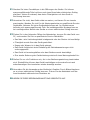 3
3
-
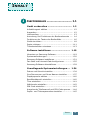 4
4
-
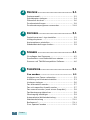 5
5
-
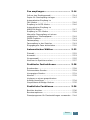 6
6
-
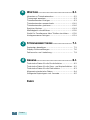 7
7
-
 8
8
-
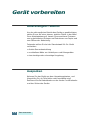 9
9
-
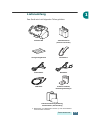 10
10
-
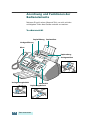 11
11
-
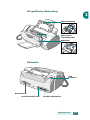 12
12
-
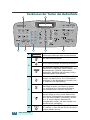 13
13
-
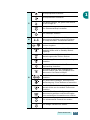 14
14
-
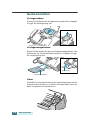 15
15
-
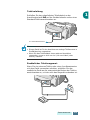 16
16
-
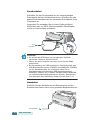 17
17
-
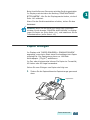 18
18
-
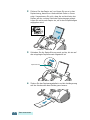 19
19
-
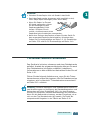 20
20
-
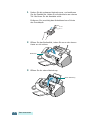 21
21
-
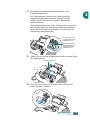 22
22
-
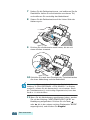 23
23
-
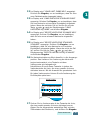 24
24
-
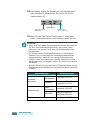 25
25
-
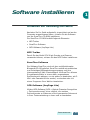 26
26
-
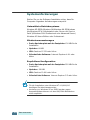 27
27
-
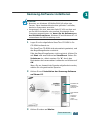 28
28
-
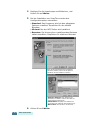 29
29
-
 30
30
-
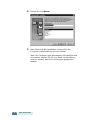 31
31
-
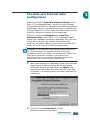 32
32
-
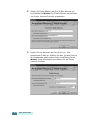 33
33
-
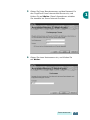 34
34
-
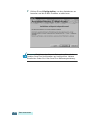 35
35
-
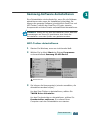 36
36
-
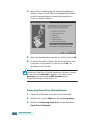 37
37
-
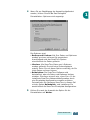 38
38
-
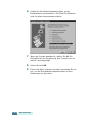 39
39
-
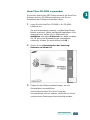 40
40
-
 41
41
-
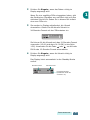 42
42
-
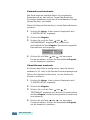 43
43
-
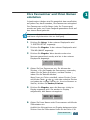 44
44
-
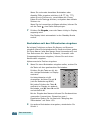 45
45
-
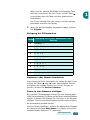 46
46
-
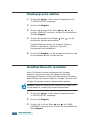 47
47
-
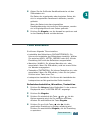 48
48
-
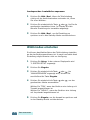 49
49
-
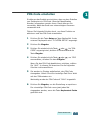 50
50
-
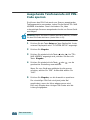 51
51
-
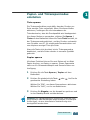 52
52
-
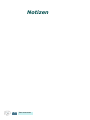 53
53
-
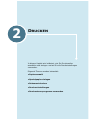 54
54
-
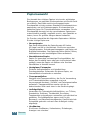 55
55
-
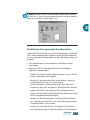 56
56
-
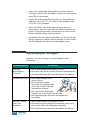 57
57
-
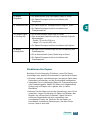 58
58
-
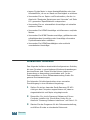 59
59
-
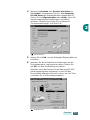 60
60
-
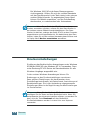 61
61
-
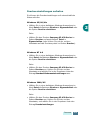 62
62
-
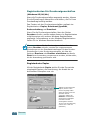 63
63
-
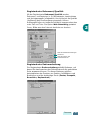 64
64
-
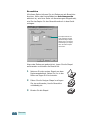 65
65
-
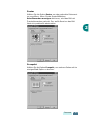 66
66
-
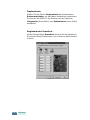 67
67
-
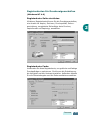 68
68
-
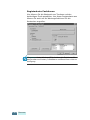 69
69
-
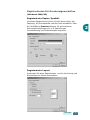 70
70
-
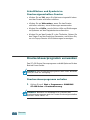 71
71
-
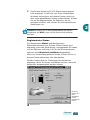 72
72
-
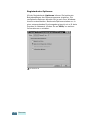 73
73
-
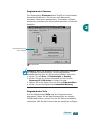 74
74
-
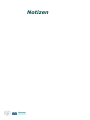 75
75
-
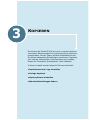 76
76
-
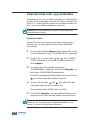 77
77
-
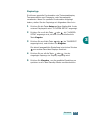 78
78
-
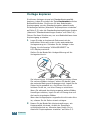 79
79
-
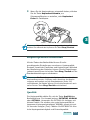 80
80
-
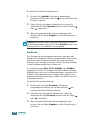 81
81
-
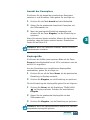 82
82
-
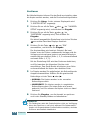 83
83
-
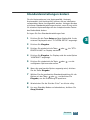 84
84
-
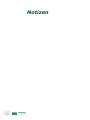 85
85
-
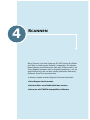 86
86
-
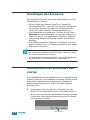 87
87
-
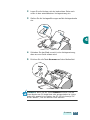 88
88
-
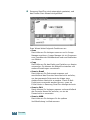 89
89
-
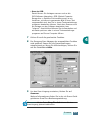 90
90
-
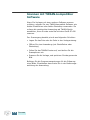 91
91
-
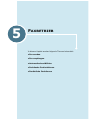 92
92
-
 93
93
-
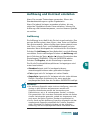 94
94
-
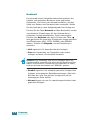 95
95
-
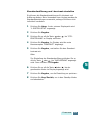 96
96
-
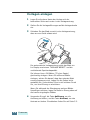 97
97
-
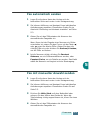 98
98
-
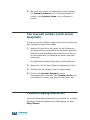 99
99
-
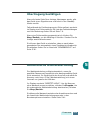 100
100
-
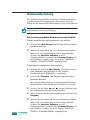 101
101
-
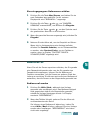 102
102
-
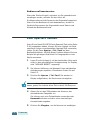 103
103
-
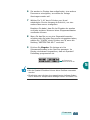 104
104
-
 105
105
-
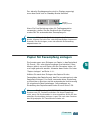 106
106
-
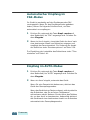 107
107
-
 108
108
-
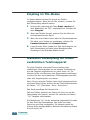 109
109
-
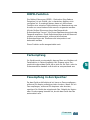 110
110
-
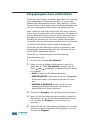 111
111
-
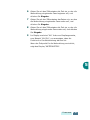 112
112
-
 113
113
-
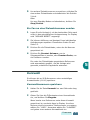 114
114
-
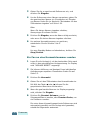 115
115
-
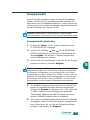 116
116
-
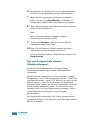 117
117
-
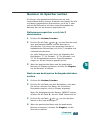 118
118
-
 119
119
-
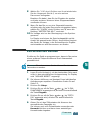 120
120
-
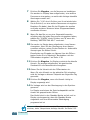 121
121
-
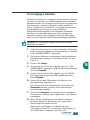 122
122
-
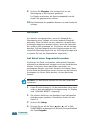 123
123
-
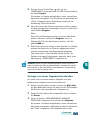 124
124
-
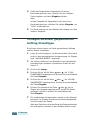 125
125
-
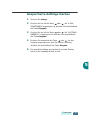 126
126
-
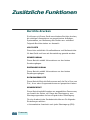 127
127
-
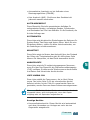 128
128
-
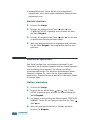 129
129
-
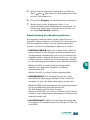 130
130
-
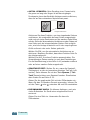 131
131
-
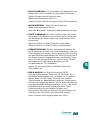 132
132
-
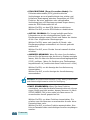 133
133
-
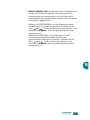 134
134
-
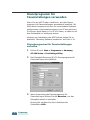 135
135
-
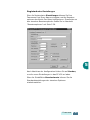 136
136
-
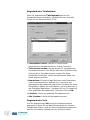 137
137
-
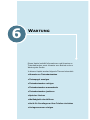 138
138
-
 139
139
-
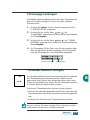 140
140
-
 141
141
-
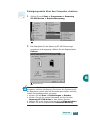 142
142
-
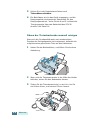 143
143
-
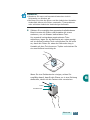 144
144
-
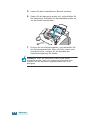 145
145
-
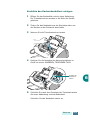 146
146
-
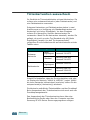 147
147
-
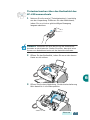 148
148
-
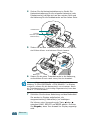 149
149
-
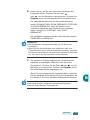 150
150
-
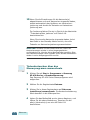 151
151
-
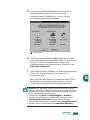 152
152
-
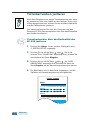 153
153
-
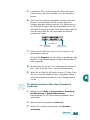 154
154
-
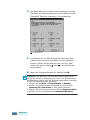 155
155
-
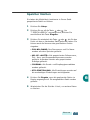 156
156
-
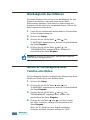 157
157
-
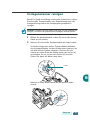 158
158
-
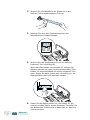 159
159
-
 160
160
-
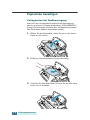 161
161
-
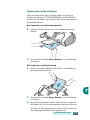 162
162
-
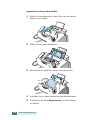 163
163
-
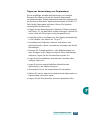 164
164
-
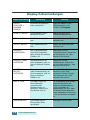 165
165
-
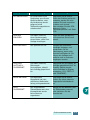 166
166
-
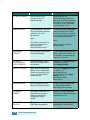 167
167
-
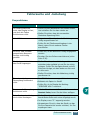 168
168
-
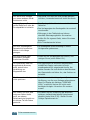 169
169
-
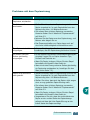 170
170
-
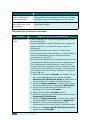 171
171
-
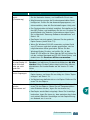 172
172
-
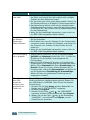 173
173
-
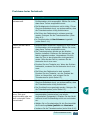 174
174
-
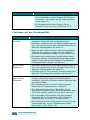 175
175
-
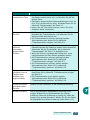 176
176
-
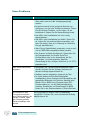 177
177
-
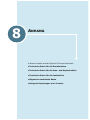 178
178
-
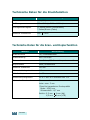 179
179
-
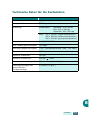 180
180
-
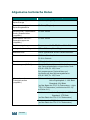 181
181
-
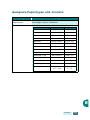 182
182
-
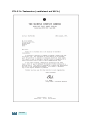 183
183
-
 184
184
-
 185
185
-
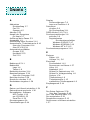 186
186
-
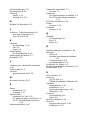 187
187
-
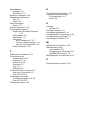 188
188
Verwandte Papiere
-
Samsung SF-340 Benutzerhandbuch
-
Samsung SF-3100TI Benutzerhandbuch
-
Samsung SF-515 Benutzerhandbuch
-
Samsung SF-531P Benutzerhandbuch
-
Samsung SF-565PR Benutzerhandbuch
-
Samsung SCX-5112 Benutzerhandbuch
-
Samsung SF-5800 Benutzerhandbuch
-
Samsung SCX-4016 Benutzerhandbuch
-
Samsung Samsung SCX-4521 Laser Multifunction Printer series Benutzerhandbuch
-
Samsung Samsung CLX-6240 Color Laser Multifunction Printer series Benutzerhandbuch